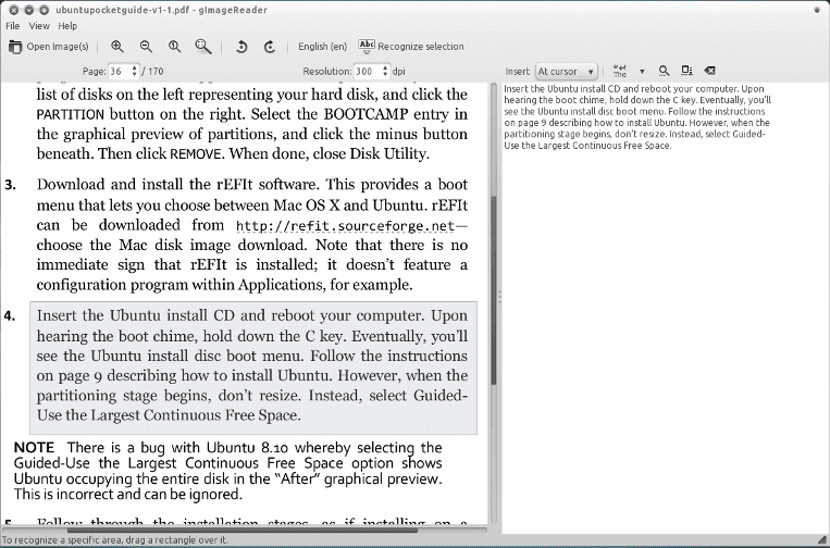
På senare tid har jag digitaliserat flera mängder dokument som jag hade hemma. Dokument som tar plats och som jag behöver frigöra men inte vill förlora. Det är därför jag sökte på internet en lösning baserad på ett OCR-program och smarttelefonkameran.
Med smarttelefonkameran Jag skulle fotografera dokumentet och sedan köra ett OCR-program till bilden för att skapa textdokumentet så att det kan användas och sparas på datorn. Men Vilket program ska du använda för OCR-igenkänning på Debian eller annan Gnu / Linux-distribution?
Surfa på internet, jag hittade flera webbplatser som pratade om denna typ av program. I Gnu / Linux består ett OCR-program av igenkänningsmotorn och gränssnittet. När det gäller igenkänningsmotorn, det finns en mycket bra som heter tesseract-ocr (Jag testade det personligen och det fungerar mycket bra) vilket är det vi kommer att använda och gränssnittet, i det här fallet, vi väljer gImageReader, som har ett mycket vänligt gränssnitt för alla typer av användare.
Så för att installera det öppnar vi en terminal och skriver följande:
sudo aptitude install tesseract-ocr tesseract-ocr-spa gimagereader
När installationen är klar, Vi måste köra gImageReader och den är redo att användas. Vi måste bara välja bilden eller satsen bilder som vi vill digitalisera och trycka på alternativet högst upp som heter "Erkänna alla". Detta kommer att starta teckenigenkänningen av dokumentet och Portar den till ett txt-dokument som vi kan öppna med vilken textredigerare som helst.
Gränssnittet gImageReader är väldigt intuitivt och enkelt att använda, så det är mycket enkelt och snabbt att använda OCR-programmet, vilket gör uppgiften att digitalisera textdokument väldigt lätt.
Naturligtvis, om vi har isolerade dokument, måste vi gå bild efter bild för om vi gör det som ett antal bilder, skulle vi skapa ett enda txt-dokument med all text i dokumenten. I alla fall finns det inte längre någon ursäkt för att ha våra textdokument i digitalt format Tycker du inte?
Att använda mobilkamera för att skanna är en dålig idé, köp dig den billigaste skannern och det ger dig bättre resultat än den dyraste mobilen på marknaden
Mycket bra, jag antar att det också körs på Ubuntu och derivat. du måste prova det. Hälsningar.
Tack så mycket!… Detta gImageReader -program är riktigt bra! Det var mycket användbart för mig på min Linux-Debian-Q4OS. Jag behövde det väldigt snabbt; att kunna digitalisera några bilder, från en samexistensmanual, i ett bostadskomplex; det var på papper i 20 år och måste uppdateras! Skanna först hela dokumentet, sida för sida, med en Epsom -skrivarscanner; och sedan med bildfilerna kunde jag redigera och korrigera varje text väldigt enkelt och direkt i samma program; Därifrån genererar jag enkla klartextdokument, och med detta kopierade jag, klistrade och slutligen redigerade och korrigerade med Rich Text Editor för Libre Office. gImageReader verkligen mycket användbart och bra ... Tack så mycket igen och välsignelser ... Med vänliga hälsningar: DaBry.O.Díaz